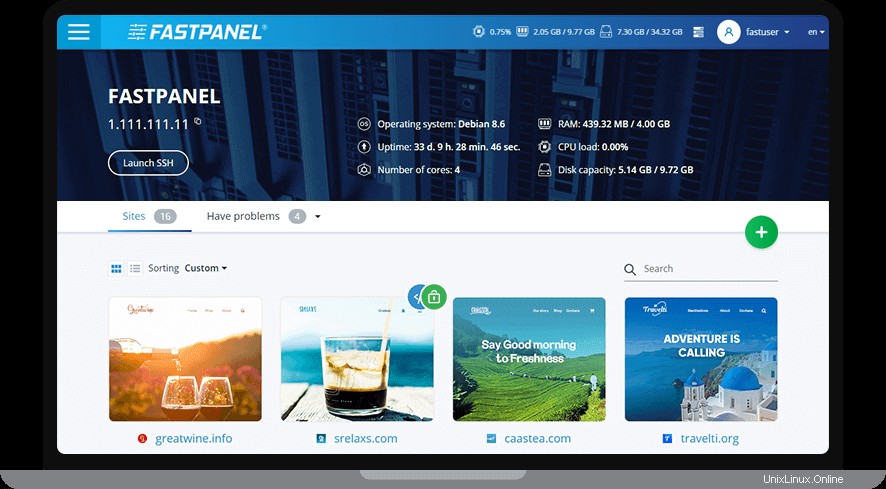
Fastpanelは、ウェブホスティングコントロールパネルです。ファイルの転送、アプリケーションのインストール、PHPバージョンの更新、電子メールアカウントの作成など、一般的なタスクのためのWebベースの直感的なポイントアンドクリックインターフェイスを提供します。
FastpanelはPHP5で記述されており、PEAR DBデータベースレイヤーを使用し、100を超えるデータベース機能(「orelse」や「bcp」などのMySQL固有の機能を含む)と、その他の多数の便利な機能(ファイル管理、画像変換、HTTP認証、およびセッション処理)。 Fastpanelは、Unix / Linuxプラットフォーム上のすべての主要なWebサーバー(Apache 1.3以降、Nginx 0.7以降、およびLighttpd 1.5以降)と互換性があります。
UbuntuにFastPanelをインストールしたいと思ったことはありますか?始めるのは大変な苦痛だと思ったので、試してみるのが怖かったですか?私たちはあなたのためにすべての大変な仕事をしました。このガイドを読んでから、ステップバイステップで進んでください。すぐに、FastPanelがUbuntuサーバーで数分で稼働します。
前提条件
UbuntuサーバーにFastPanelをインストールするには、いくつかのものが必要です。
- Ubuntuサーバー。ルートアクセスを使用してVPSまたは専用サーバーを設定できます。
- インストールスクリプトをダウンロードするためのインターネット接続が機能しています。
- コマンドラインと一般的なコマンド(ls、cd、mkdir)の基本的な知識も必要です。
- サーバーを指すドメイン名がすでにあることもお勧めします。
Ubuntuサーバーの更新
最新のセキュリティパッチをインストールし、パフォーマンスと互換性を強化して、Ubuntuサーバーを最新の状態に保つことをお勧めします。特にFastPanelWebインターフェイスを使用している場合は、すべてのセキュリティパッチを最新の状態に保つことをお勧めします。
以下のコマンドを実行して更新を開始します。
sudo apt update && sudo apt upgrade -y

Ubuntu20.04にFastPanelをインストールする
Ubuntuサーバーを更新したので、次はインストールを開始します。次の手順に従ってFastpanelをダウンロードし、起動して実行します。
Fastpanelをインストールするには、GitHubリポジトリ、Dockerコンテナを使用するか、ソースからインストールする方法がいくつかあります。この例では、開発者からのFastPanelインストールスクリプトを使用してFastpanelをインストールします。
インストールスクリプトは、Unixライクなシステムにソフトウェアをインストールまたは更新するための便利な方法です。これらは通常、オペレーティングシステム(Ubuntuなど)を指定する行で始まり、その後にソフトウェアのバージョン(FastPanel 3.0など)が続きます。次に、インストールスクリプトは、システムに一連の命令を提供します。各命令には、番号付きの引数と引数の説明が付けられています。 FastPanelインストールスクリプトは、インストールプロセスを自動化し、時間を節約します。
wget http://repo.fastpanel.direct/install_fastpanel.shコマンドを実行して、FastPanelインストールスクリプトをダウンロードします。 wgetコマンドは、install_fastpanel.shという名前のファイルをインターネットからUbuntuサーバーにダウンロードします。スクリプトの場所はhttp://repo.fastpanel.direct/install_fastpanel.shです。これはすべて1行です。
wget http://repo.fastpanel.direct/install_fastpanel.sh
Code language: JavaScript (javascript)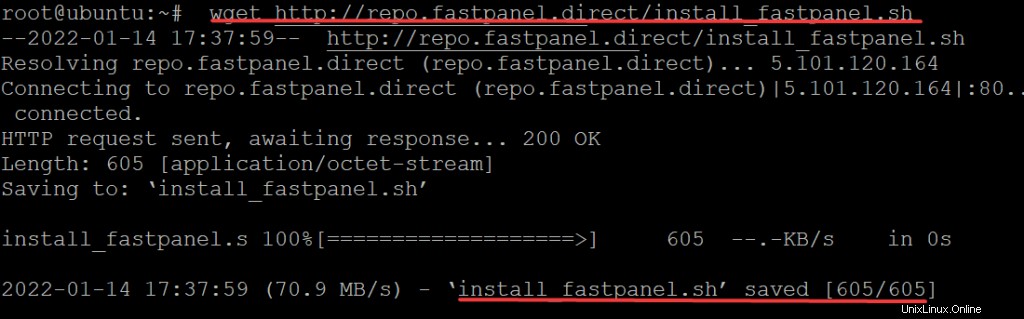
sudo bash install_fastpanel.shコマンドを実行して、インストールスクリプトを実行します。 Fastpanelにはインストールに必要なroot権限が必要なため、このコマンドはsudoとして実行する必要があります。 bashコマンドは、Bashインタープリターを起動して、次の引数(install_fastpanel.sh)でコマンドを実行します。
sudo bash install_fastpanel.sh
Code language: CSS (css)FastPanelのインストールは見た目と同じくらい簡単です。 install_fastpanel.shスクリプトは、Ubuntuサーバーのほとんどの構成設定を処理します。
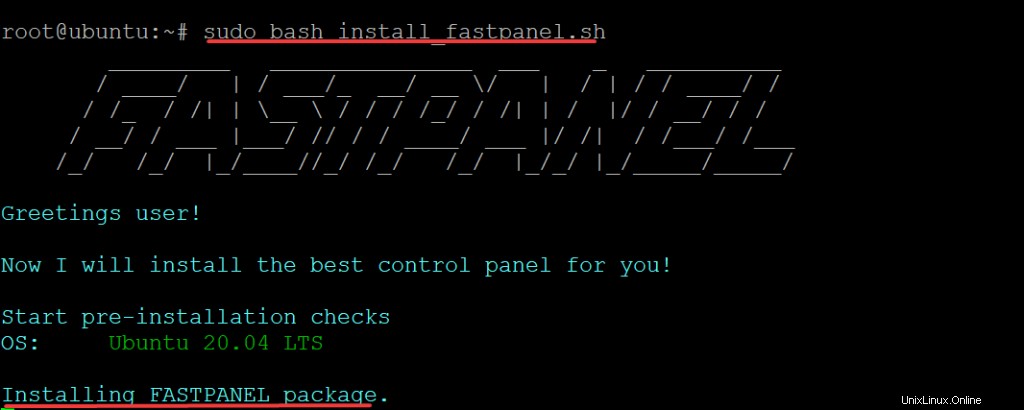
インストールプロセスが完了するまでに時間がかかる場合があります。インストールが完了すると、コマンドラインに成功メッセージが表示されます。以下に示すように、Fastpanelのコントロールパネルへのログインに使用できるユーザー名とパスワードも表示されます。これらの詳細をコピーして、安全な場所に保存してください。
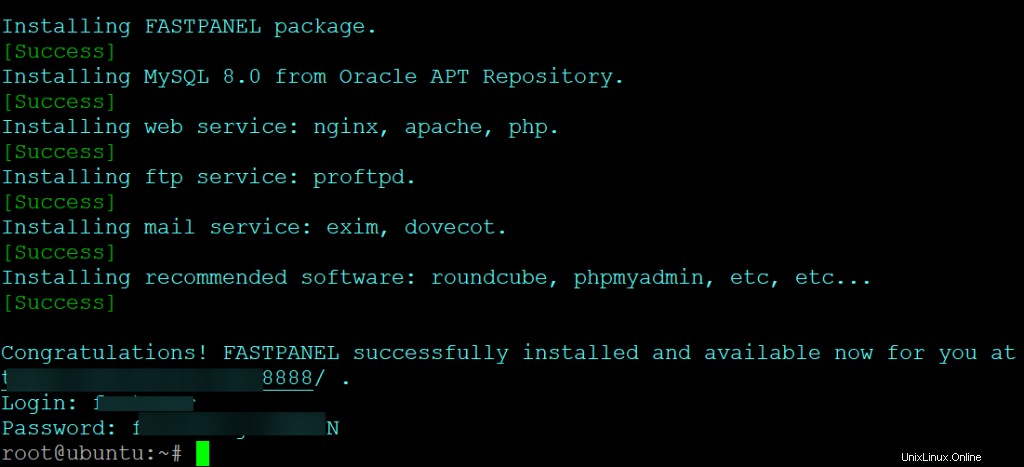
ファイアウォールを構成する
ファイアウォールは、不要なトラフィックがコンピュータにアクセスするのをブロックするプログラムです。通常、コンピュータの最前線に配置され、着信トラフィックをブロックします。 Webサーバーを実行するときは、セキュリティ上の理由から、適切なファイアウォールを設定することが重要です。
Ubuntuは、コマンドラインインターフェイスから管理できるデフォルトのファイアウォールとしてUFW(Uncomplicated Firewall)を使用しています。サーバーをUFWファイアウォールの背後に配置する場合は、Fastpanelへの着信トラフィックを許可するようにUFWを構成する必要があります。
Fastpanelは、デフォルトでポート8888を使用してクライアントと通信します。ファイアウォールで、次のようにこのポートへのトラフィックを許可するルールを追加します。
sudo ufw allow 8888

sudo ufw statusコマンドを実行して、ファイアウォールルールが正常に追加されたかどうかを確認します。
sudo ufw status
次の出力が得られます。
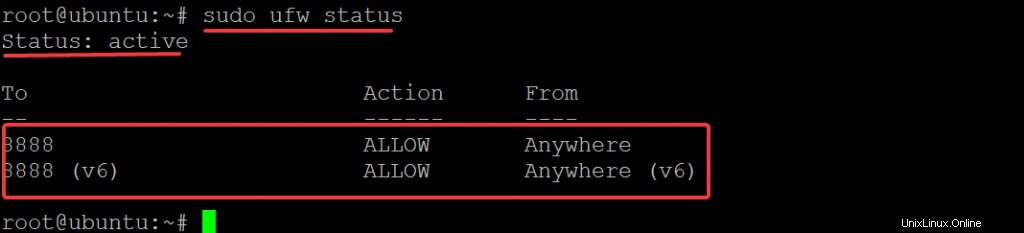
FastPanelWebUIへのアクセス
Fastpanelがインストールされたので、それが機能するかどうかを確認します。
お気に入りのWebブラウザを開き、サーバーのIPアドレスまたはドメイン名に移動します。たとえば、サーバーのIPアドレスが123.456.789.012の場合は、http://123.456.789.012にアクセスします。
https://server-ip
Code language: JavaScript (javascript)FastPanelから次のウェルカム画面が表示されます。

次に、サーバーのIPアドレスに移動し、続いてWebブラウザのアドレスバーで88888に移動して、管理パネルにアクセスします。たとえば、サーバーのIPアドレスが123.456.789.012の場合は、http://123.456.789.012/88888にアクセスします。
接続は非公開ではありません 以下に示すようなメッセージ。これは、SSL証明書なしでWebサイトにアクセスしたときにブラウザに表示される警告メッセージです。サーバーがあなたの情報を盗もうとしていることを警告します。 SSL証明書をまだインストールしていないため、これは完全に正常です。
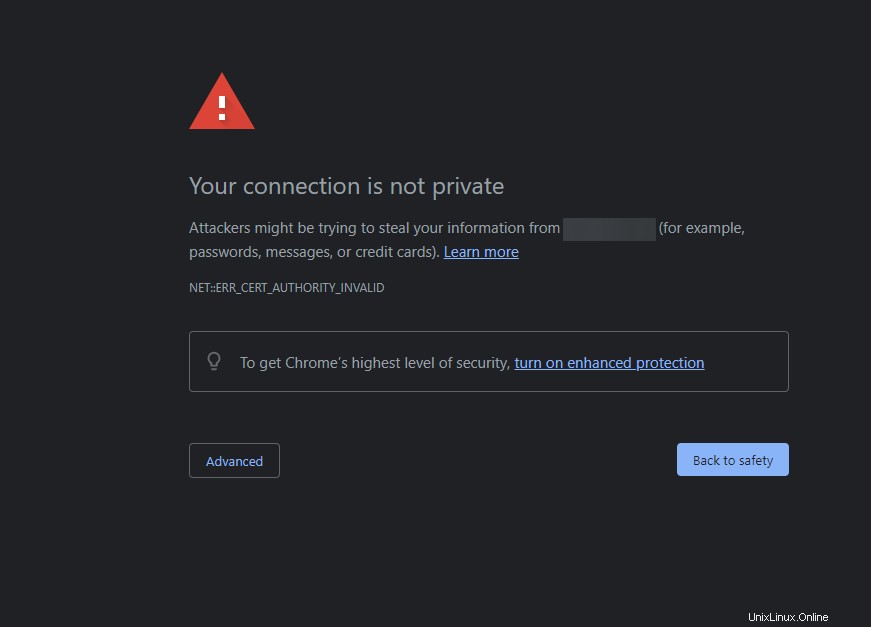
この警告メッセージを解決するには、[詳細]をクリックします -> (安全でない)に進みます
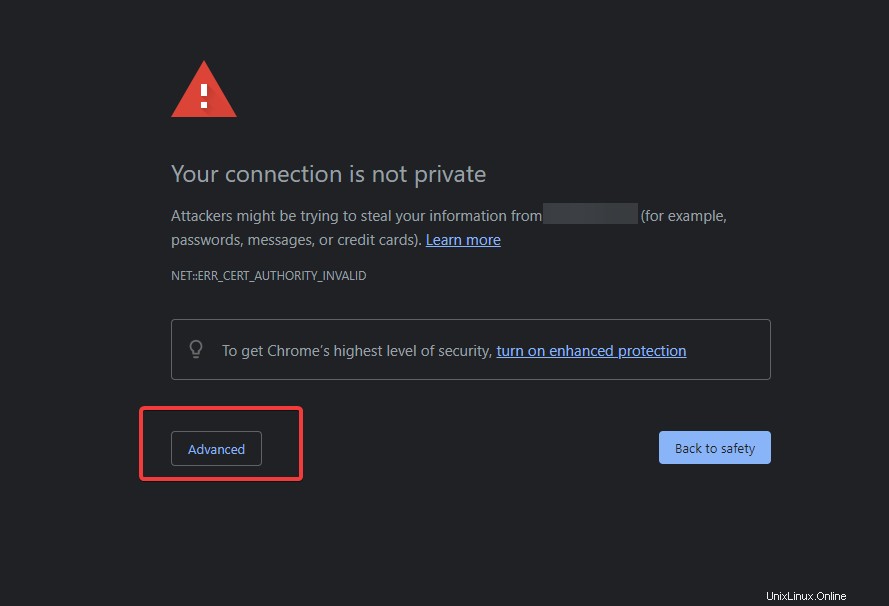
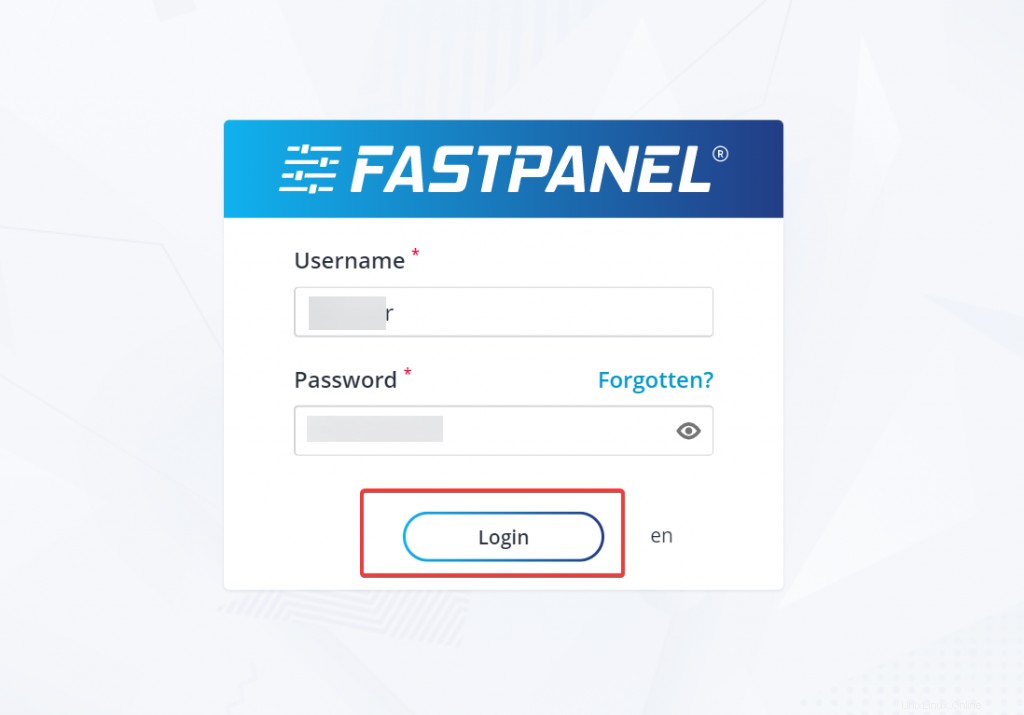
FastPanelの管理パネルから次のログイン画面が表示されます。前にメモした管理者のユーザー名とパスワードを入力し、ログインをクリックします コントロールパネルにログインします。
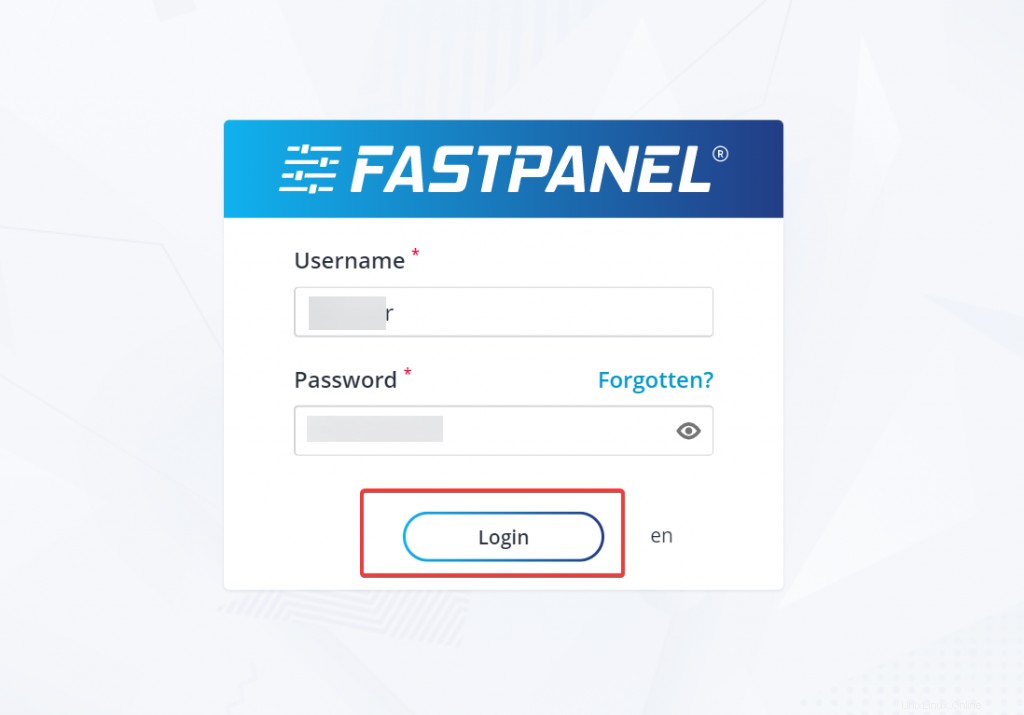
同意するをクリックします 利用規約
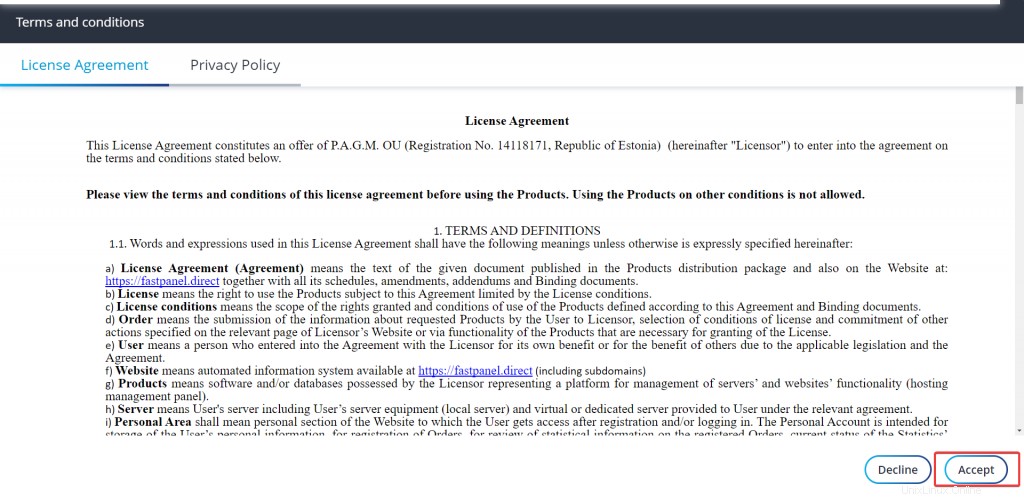
以下に示すように、FastPanelダッシュボードページに移動します。ここでは、サーバーを探索および管理し、新しいモジュール、モジュール、グループ、およびユーザーを追加できます。
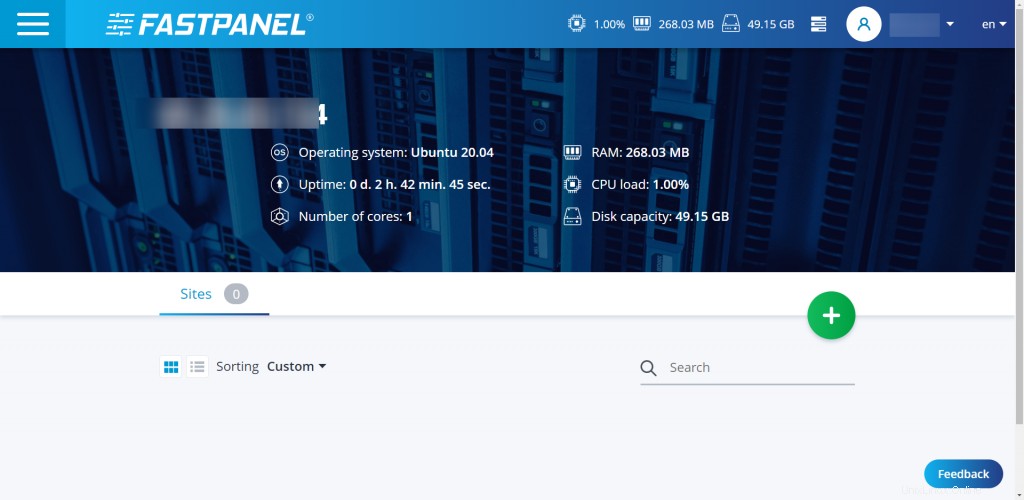
結論
このチュートリアルでは、UbuntuサーバーにFastpanelが正常にインストールされています。また、Webインターフェイスに必要なポートを許可するようにファイアウォールを構成しました。
この時点で、Fastpanelを起動して実行するために必要なすべての構成を完了しました。
もう1つの興味深い記事は次のとおりです。Linuxでシンボリックリンクを一覧表示する簡単な方法